XUbuntu22.04之激活Linux最新Typora版本(二百二十五)
Android系统攻城狮 2024-07-02 17:37:02 阅读 86
简介: CSDN博客专家,专注Android/Linux系统,分享多mic语音方案、音视频、编解码等技术,与大家一起成长!
优质专栏:Audio工程师进阶系列【原创干货持续更新中……】🚀
优质专栏:多媒体系统工程师系列【原创干货持续更新中……】🚀
人生格言: 人生从来没有捷径,只有行动才是治疗恐惧和懒惰的唯一良药.
更多原创,欢迎关注:Android系统攻城狮

1.前言
本篇目的:搞一个linux版本激活,这里不多说,懂的自然懂。
2.Typora介绍
Typora是一款非常优秀的Markdown编辑器,广受前端、设计师、作家等用户的喜爱。它不仅支持Markdown语法,还支持LaTeX等数学公式,让用户可以轻松编写复杂的数学公式。以下是Typora的一些特点:界面简洁优美:Typora的界面非常简洁,没有繁琐的菜单和按钮,用户可以专注于写作本身。同时,它还支持暗黑模式,让用户在晚上使用时更加舒适。功能强大:Typora不仅支持Markdown语法,还支持许多其他的扩展,例如表格、代码块、图片、数学公式等等。用户可以使用这些功能轻松编写文档、报告、博客等等。实时预览:Typora的一个非常实用的功能是实时预览,用户可以实时查看Markdown语法转换后的效果,这样就可以避免在编辑和预览之间反复切换。导出格式多样:Typora支持多种导出格式,包括HTML、PDF、Word、LaTeX等等。用户可以根据自己的需要选择不同的导出格式,方便分享和发布。多平台支持:Typora支持Windows、macOS和Linux等多个平台,用户可以根据自己的需要选择合适的平台使用。
T- ypora还支持许多其他的扩展和插件,用户可以根据自己的需要进行定制。同时,Typora的社区也非常活跃,用户可以在社区中交流学习、分享经验。如果你需要一款功能强大、易用性好的Markdown编辑器,Typora绝对是一个不错的选择。
3.Typora激活步骤
<1>.下载最新版本Typora 1.8.10
# wget https://download2.typoraio.cn/linux/typora_1.8.10_amd64.deb
<2>.下载Yporaject
# git clone https://github.com/hazukieq/Yporaject.git
<3>.配置rust编译环境
1.使用官方脚本安装
# curl --proto '=https' --tlsv1.2 -sSf https://sh.rustup.rs | sh
2.检查cargo是否安装
# cargo --version
cargo 1.65.0
<4>.编译Yporaject
# cd Yporaject
1.编译
# cargo build
2.查看在target中是否生成:node_inject
# ls target/debug
3.执行以下命令
# cargo run
<5>.拷贝target/debug的bin文件到/usr/share/typora目录
# sudo cp target/debug/node_inject /usr/share/typora
# cd /usr/share/typora
# sudo chmod +x node_inject
# sudo ./node_inject
<6>.获取激活码
# cd Yporaject/license-gen
1.编译生成激活码的代码
# cargo build
2.生成激活码
# cargo run
output:
Finished dev [unoptimized + debuginfo] target(s) in 0.00s
Running `target/debug/license-gen`
License for you: xxxxxx-xxxxxx-xxxxxx-xxxxxx
<7>.复制 License for you: xxxxxx-xxxxxx-xxxxxx-xxxxxx 的激活码,在Typora的帮助中,激活即可!
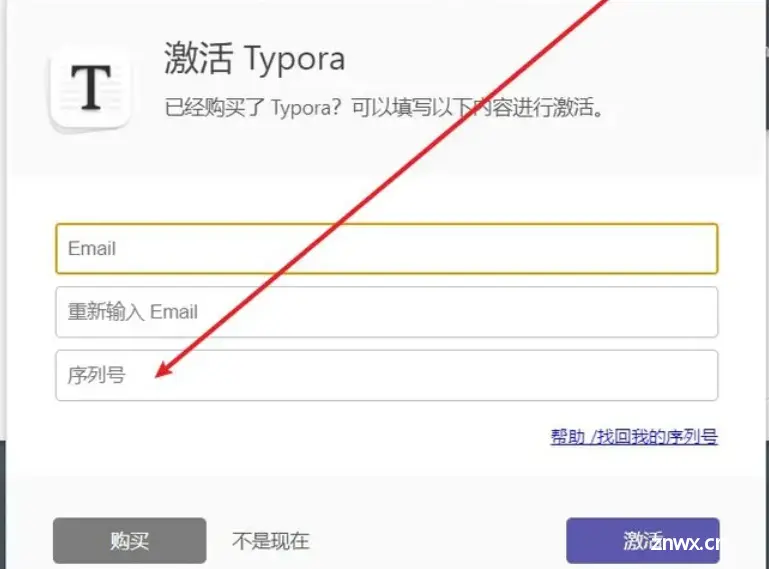
1.邮箱可以随意填写
2.在第二个输入框拷贝激活码即可!
注意:激活后,一定要重启Typora,否则不生效!!!
注意:激活后,一定要重启Typora,否则不生效!!!
注意:激活后,一定要重启Typora,否则不生效!!!
声明
本文内容仅代表作者观点,或转载于其他网站,本站不以此文作为商业用途
如有涉及侵权,请联系本站进行删除
转载本站原创文章,请注明来源及作者。